Jeg har gjort min hovedcomputer klar, og jeg er så tilfreds med, hvordan den fungerer, at jeg vil dele den med dig. Derfor har jeg foretaget en ren installation på min test-bærbar computer med Xubuntu 13.04 og jeg vil forklare, hvordan man gør det mere brugbart og tilpasser det efter min smag.
Lad os starte med et nyinstalleret system.
Den første ting, vi skal gøre, er at opdatere systemet:
Herefter og inden vi genstarter for første gang, går vi til konfigurationsadministratoren og indvendigt til sprogstøtte. Det vil advare os om, at sprogstøtten ikke er fuldt installeret, så installer den. Vi genstarter.
Installation af apps
De grundlæggende pakker til mig på min personlige computer (hvis de specifikke er udeladt til arbejde) er følgende:
xubuntu-begrænsede ekstramateriale:
Installer restriktive codecs (mp3, MS-skrifttyper ...)
sudo apt-get install xubuntu-restricted-extras
JAVA:
sudo apt-get install openjdk-7-jdk
Guake:
Terminal af typen, der kommer ud og gemmer sig fra toppen af skærmen. Det aktiveres normalt af F12. Meget nyttigt, hvis du bruger konsollen meget
sudo apt-get install guake
LibreOffice:
Xubuntu bringer som standard AbiWord y gnumericJeg kan personligt ikke lide dem for meget, så lad os fjerne dem og tilføje lageret LibreOffice for at installere det:
sudo add-apt-repository ppa:libreoffice/ppa
sudo apt-get update
sudo apt-get remove gnumeric abiword
sudo apt-get install libreoffice
Y-PPA Manager:
Hvis du har mange opbevaringssteder, vil dette hjælpe dig med at administrere dem.
sudo add-apt-repository ppa:webupd8team/y-ppa-manager
sudo apt-get install y-ppa-manager
Lukker:
At tage skærmbilleder
sudo apt-get install shutter
VLC:
Den bedste videoafspiller.
sudo apt-get install vlc
Forudindlæsning:
Tillad de applikationer, du bruger mest, at indlæse hurtigere:
sudo apt-get install preload
Spotify:
Jeg har en god musiksamling på min pc, men for nylig bevæger jeg mig meget, så Spotify er blevet min standardafspiller.
sh -c 'echo "deb http://repository.spotify.com stable non-free" >> /etc/apt/sources.list.d/spotify.list' && apt-key adv --keyserver keyserver.ubuntu.com --recv-keys 94558F59
sudo apt-get install spotify-client
JAVA:
sudo apt-get install openjdk-7-jdk
ALLE SAMMEN:
Hvis du er interesseret i at installere alle disse applikationer på én gang, skal du indtaste dette i konsollen:
sudo add-apt-repository ppa:webupd8team/y-ppa-manager && sh -c 'echo "deb http://repository.spotify.com stable non-free" >> /etc/apt/sources.list.d/spotify.list' && apt-key adv --keyserver keyserver.ubuntu.com --recv-keys 94558F59 && add-apt-repository ppa:libreoffice/ppa && apt-get update && apt-get remove abiword gnumeric && apt-get install spotify-client guake xubuntu-restricted-extras openjdk-7-jdk preload shutter y-ppa-manager vlc
Og med dette har vi allerede efterladt vores computer med nogle grundlæggende applikationer.
Nu, efter en velfortjent genstart, lad os lege lidt med XFCE.
Tweaks
Selvom XFCE er poleret, er der nogle ting, som jeg ikke kan lide for meget om, hvordan det fungerer (flytning af et vindue fra skærmen ændrer arbejdsområdet, problemer med at rive ... osv.). Vi vil prøve at ordne alt. Vi startede.
Flyt ikke windows til følgende arbejdsområde, når du trækker dem fra skærmen:
Vi går til konfigurationsmanager, vinduesmanager, avanceret fane.
Inden for den cykliske rundvisning i arbejdsområder, vi fjerner markeringen "Gå til næste arbejdsområde, når du trækker et vindue uden for det aktuelle arbejdsområde"
Fjern rivning, når du flytter vinduer eller afspiller video:
XFWM har ikke mulighed for at aktivere vsync som standard, hvilket er det, der løser denne fejl, så for at løse det installerer vi en ændret version.
sudo add-apt-repository ppa:webupd8team/experiments
sudo apt-get update && sudo apt-get upgrade
Genstart pc'en og åbn terminalen (uden at være rod):
xfconf-query -c xfwm4 -p /general/sync_to_vblank -n -t bool -s true
Problem løst.
Visuelle tweaks:
Whisker-menu:
For nylig kom denne menu ud, hvilket var meget nødvendigt på et skrivebord som XFCE. Sådan installeres det:
sudo add-apt-repository ppa:gottcode/gcppa
sudo apt-get update
sudo apt-get install xfce4-whiskermenu-plugin
Når vi er installeret, klikker vi på panelet med højre knap, vi går til panelet og klikker på Tilføj nye varer. Vi vælger Whisker Menu og vi placerer det i panelet, der erstatter XFCE-menuen.
Bundpanel:
Jeg kan godt lide at have bjælken med applikationerne i bunden. Vi fjerner panelet i Mac-stil og sænker det øverste. Lad os gå til Configuration Management »Panel.
Vi vælger panel 1 (omridset af det valgte panel markeres med rødt) og vi sletter det.
Nu vælger vi panel 0 y vi fjerner markeringen Låsepanel.
Nu kan vi klikke på en af de to ender af panelet og trække til bunden. Når det er placeret, låser vi det igen.
Manjarizing Xubuntu:
Dette er det mest personlige af alt, hvad jeg har skrevet her. Der er mennesker, der elsker temaet Greybird de Xubuntu og folk, der foretrækker den, som Manjaro bringer. Smagsspørgsmål.
Hvis du vil have Manjaro-temaet i din Xubuntu, skal du gøre dette:
Først installerer vi git, da det er nødvendigt at downloade temaet.
sudo apt-get install git
Og nu ja, til rodet.
git clone git://gitorious.org/kikee/xfce-manjaro-theme.git
cd xfce-manjaro-theme
sudo ./install-x86.sh (para 32 bits)
sudo ./install-x86_64.sh (para 64 bits)
Nu går vi til Indstillinger »Vinduesadministrator og vælger temaet« Adwaita-manjaro-dark »
og tilsyneladende det samme tema og ikoner «Faenza-green»
Terminal:
Vi går til terminalpræferencer. Inden for udseende og farver forlader vi det som i de følgende skærmbilleder.
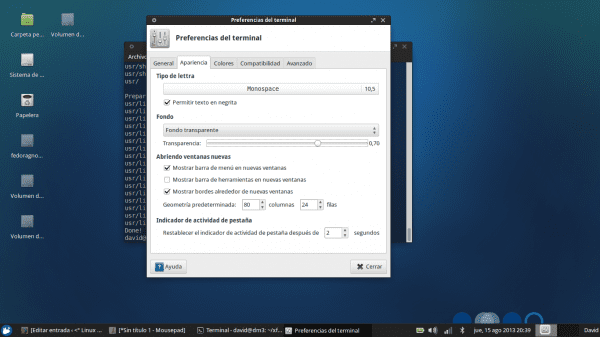
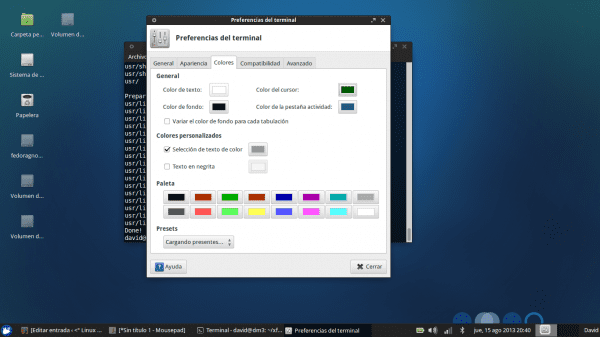
og sammen med en mere ensartet baggrund er dette resultatet:

Sidste detaljer
Endelig vil jeg fokusere på tastaturgenveje, der gør vores liv så meget lettere.
Mediakeys på en stationær pc:
Måske kan jeg ikke forklare mig godt med titlen, men jeg vil prøve at blive forstået ... I alle bærbare computere er der specielle taster til at hæve eller sænke lydstyrken, skifte mellem sange, afspille / pause.
Disse taster findes ikke på de fleste konventionelle tastaturer (dem, du har brugt til desktops), men du kan tildele en tastekombination for at gøre det.
XFCE er lidt specielt ved dette. Jeg har endnu ikke fundet en global genvej, der giver mig mulighed for at springe sange over uanset afspilleren i XFCE.
For nu viser jeg dig, hvordan du tildeler tasterne til at hæve og sænke lydstyrken og kontrollerne til spotify.
Vi går til konfigurationsstyring / tastatur / applikationsgenveje
Vi klikker på knappen Tilføj. vi lægger kommandoen og accepterer. Nu trykker vi på kombinationen af taster, som vi ønsker til den kommando. Let, ikke?
Jeg efterlader dig listen over kommandoer og deres funktion:
Skru op for lydstyrken: amixer sæt Master 3% +
Lavere lydstyrke: amixer sæt Master 3% -
Spotify næste: dbus-send –print-svar –dest = org.mpris.MediaPlayer2.spotify / org / mpris / MediaPlayer2 org.mpris.MediaPlayer2.Player.Next
Spotify forrige: dbus-send –print-svar –dest = org.mpris.MediaPlayer2.spotify / org / mpris / MediaPlayer2 org.mpris.MediaPlayer2.Player.Previous
Spotify afspil / pause: dbus-send –print-svar –dest = org.mpris.MediaPlayer2.spotify / org / mpris / MediaPlayer2 org.mpris.MediaPlayer2.Player.PlayPause
EKSTRA !!
Tastaturgenvej til whisker-menu (til Windows-tast): xfce4-popup-whiskermenu
ENDE!
Og med dette sluttede jeg mit første indlæg. Jeg håber, at det i større eller mindre grad har været nyttigt for dig !!
En hilsen.
KILDER:
Spotify-genveje: https://wiki.archlinux.org/index.php/Spotify
Mere om Whisker Menu: http://www.webupd8.org/2013/07/whisker-menu-update-brings-support-for.html
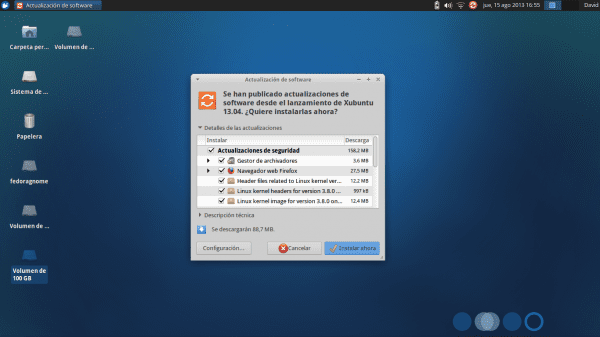

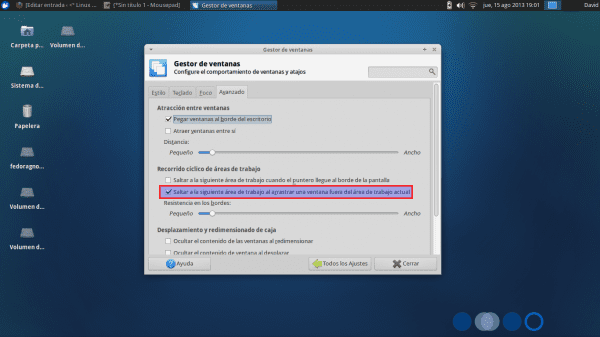
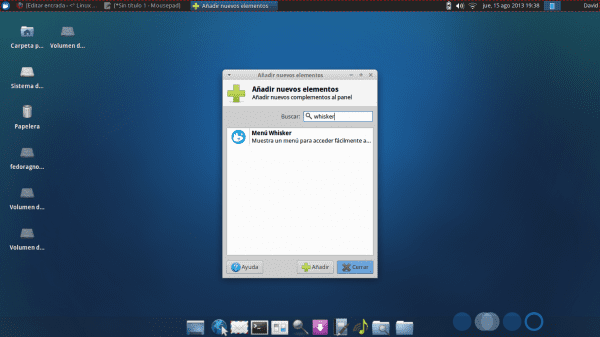
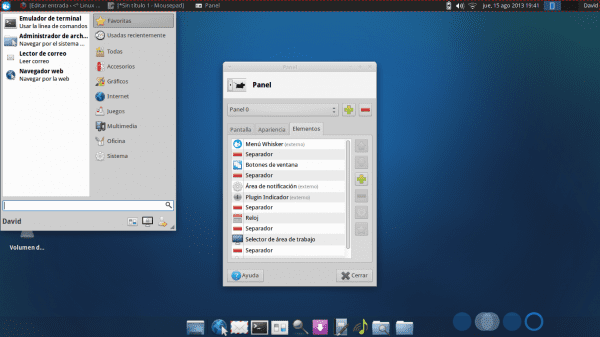
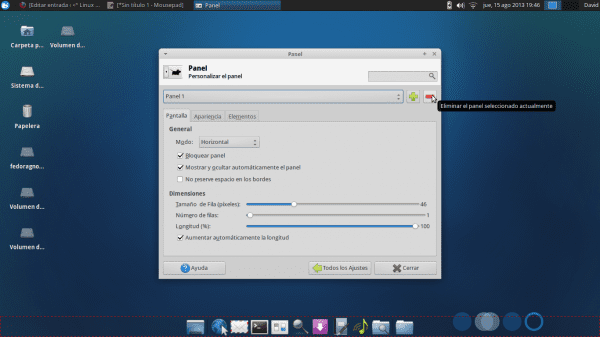
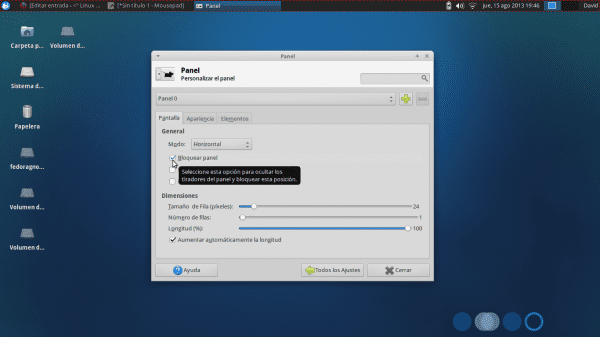
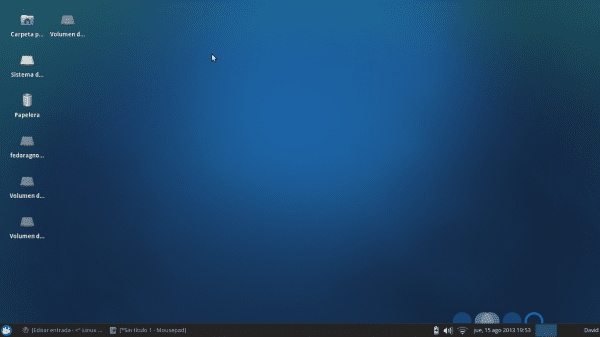
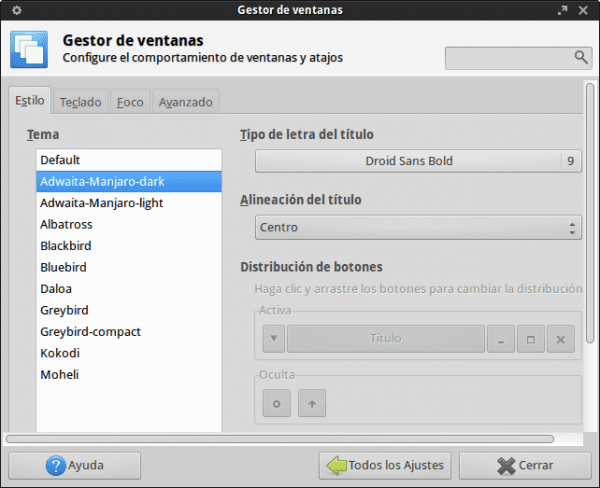
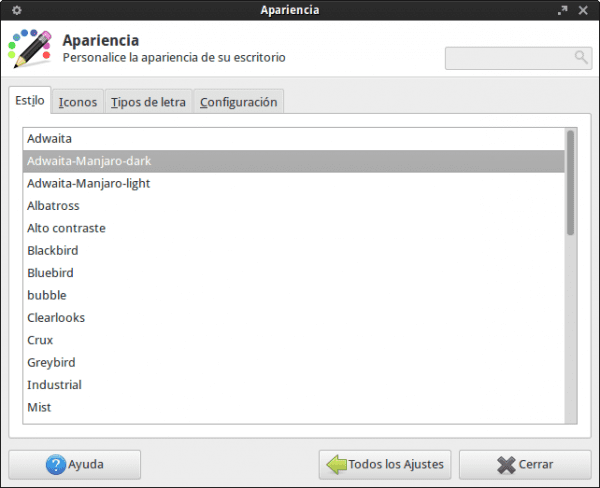
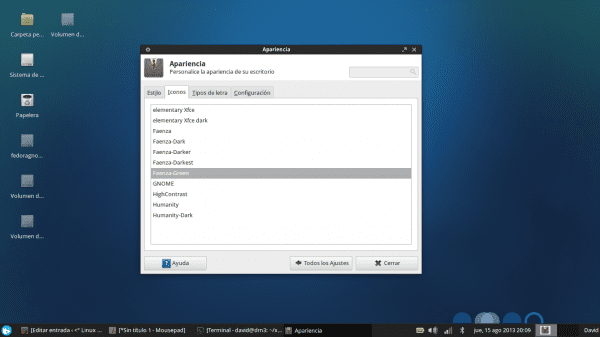
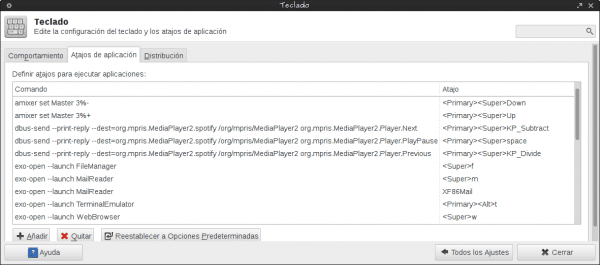
Meget godt indlæg! Velkommen.
Tak!
Enkel, ligetil, praktisk, intet nyt eller nyt. Det vil helt sikkert tjene mange. Tillykke. 🙂
hola
Tip fra mig, installer manjaro-opdatering, så får du det samme resultat på få minutter 😀
chau
Da jeg har reageret på Yoyo, har jeg rodet med delikatesser, og hvis det ikke var for det faktum, at jeg har brug for at duplikere arbejdsmiljøet derhjemme, ville jeg sandsynligvis bruge det mere. Under alle omstændigheder har jeg brugt lang tid på at forberede indlægget, men når jeg skal geninstallere…. det er et spørgsmål om minutter 😉
WoooooW hvis det ikke var for at bruge Manjaro, ville jeg installere det ... men du var sent fremmed.
Jeg har rodet med manjaro i et stykke tid, og sandheden er, at jeg elsker, hvordan det ser ud, men på arbejde bruger jeg ubuntu, og det er smertefuldt i røvet at skulle installere alle pakkerne og alle de indstillinger, jeg har der på hjem. I dette indlæg har jeg skrevet de mest basale ting, jeg gør, når jeg installerer en * ubuntu + nogle ting, der er nødvendige for xfce + manjaro-temaet. Det ser fint ud efter min smag, det fungerer ganske godt, og jeg behøver ikke at varme mit hoved for at "bære" alt fra arbejde til hjem. ... og tak for din kommentar!
Når applikationerne er installeret, kan du bruge APTONCD eller simpelthen kopiere de applikationer, der er i / var / cache / apt / arkiver til en mappe, når xubuntu er installeret, opdatere og derefter inde i mappen og som rod fra terminalen, udfør dpkg -i * .deb og wuallaaaaa du har allerede alt igen. 🙂
God 😉
Det kan være meget gammelt, men resultatet minder mig om en mynte Linux af de gamle, da den bragte gnome 2, det var et tapet, den havde, eller det var meget ens
er bunden af manjaro 0.8.5. Jeg har sat den ene, fordi den blå, som xubuntu bringer som standard, var lidt malplaceret. Jeg begynder at møde ham med kanel, så jeg kan ikke svare dig ordentligt. Under alle omstændigheder er det overhovedet ikke dårligt for en xfce. Jeg kan godt lide dette resultat end enhed (som jeg ikke kritiserer, det har også sine gode punkter).
Jeg afinstallerer ikke GNumeric, fordi jeg foretrækker det for det, jeg bruger regneark. Det er hurtigere end LO Calc.
Jeg installerer heller ikke lukker. Xfce bringer sin egen skærmfanger, og det er fantastisk. Det kaldes xfce4-screenshooter, og med brug af tre parametre har du al den funktionalitet, du har brug for: -f: Fuld skærm, -w: Vindue, -r: Region. Det er nok for mig, og jeg har masser; og er hjemmehørende i xfce4.
Af spillerne, selvom VLC er vidunderligt, mangler dens skrifttypestøtte til undertekster undertiden (afhængigt af filmens opløsning). Lad mig forklare: Jeg satte mine subs i gult (det ser bedre ud), men i visse opløsninger af videoen for at se, at de kommer ud som tomme pixels inde i subs. Dette er sket for mig med VLC for evigt på utallige maskiner og konfigurationer. Mit valg er SMPlayer, som ikke har dette problem og automatisk downloader subs fra OpenSubtitles (til VLC skal du installere et plugin, der er en katastrofe)
Jeg ved ikke om forudindlæsning, men forudindlæsning af ting, der skal køre på et tidspunkt, hvor jeg har brug for dem, dræber min dyrebare lille RAM, hvorfor jeg bruger Xubuntu.
Jeg bruger heller ikke Whisker. Jeg prøvede det et stykke tid, og alle er begejstrede for det. Men sandheden er, XFCE bringer sit EGNE hierarkiske menusystem. Du kan affyre det ved at trykke på Alt + F3 eller Super + R (det kommer som standard) Se på det og fortæl mig, om det ikke er det samme som Whisker!
Jeg prøver ikke at bruge eksterne alternativer til ting, der allerede kommer fra fabrikken med XFCE og er lige så gode.
De er mine meninger om det. Alligevel godt indlæg. Tak 🙂
Som jeg sagde i begyndelsen af indlægget, er spørgsmålet om postinstallationer noget meget personligt. Alle installerer, hvad de bruger, hvad de ved. Denne konfiguration passer mig godt, det er den, jeg altid har haft, men det gør aldrig ondt at vide, at der er andre ting, for eksempel xfce4-screenshooter vidste det ikke, jeg vil prøve det. Og hvad med den menu, du nævner, sandheden er, at den har efterladt mig lidt forkert placeret, hvis de ligner hinanden, og jeg vidste det ikke. Jeg forestiller mig, at de har set, at det var noget, der kunne udnyttes, og de har ændret det ved at gøre det til en menu. Under alle omstændigheder, og selvom denne menu allerede eksisterede, tror jeg whisker vil give alle xfce-distroerne et lille skub.
Fremragende note! i weekenden installerer jeg xubuntu på den bærbare computer!
Greetings.
Meget godt indlæg! alt hvad du kan tilføje fra Xubuntu hjælper! tak skal du have
Fremragende post. Se om jeg kan få Debian eller Slack + XFCE.
Jeg vil have en Slackware + nogle fliser 😀
Meget komplet, alt for dårlig, jeg har allerede forladt Xubuntu, Debian + Xfce har erstattet den.
Meget godt indlæg, tak! 🙂
Godt indlæg, Xfce er et af de mest tilpassede skrivebordsmiljøer af alle.
Det er sandt. derudover er det nemmest at håndtere.
Men svært at konfigurere, især alt, hvad der har med lyd at gøre.
Ah godt. For at nyde de tilpasningsmuligheder, der serveres på et sølvfad af KDE, er det blevet sagt.
Mange tak !! ... Noget fra XFCE værdsættes altid for nybegyndere, og noget nyt læres altid .. Hilsner fra Mexico
Du fik temapakken fra min blog, XD! (git: //gitorious.org/kikee/xfce-manjaro-theme.git), jeg er glad for, at det har tjent dig, og du har lagt det på denne webside, som jeg anser for stor.
Du kender ikke den fordel, jeg har fået af dit indlæg! og rolig, at kilden er nede 😉 Tak!
Jeg ved, her er I alle lovlige, og I mener det alvorligt, XD!
Tak for input, let at forstå.
Super godt indlæg ... Jeg ledte efter noget lettere til min notesbog, da jeg havde Kubunutu ... og nu tester jeg Sabayon med Mate.
Du overbeviste mig næsten om at gå tilbage og prøve Xubuntu.
slds
Har nogen bemærket, at Java-installationen er blevet sat to gange i posten? 😛
rigtigt. fjollet fejl ... gudskelov, der er mennesker som dig, der bemærker! xD
Fremragende post gnomoerectus.
Sandheden er, at jeg altid anbefaler Xubuntu til min familie og venner, der starter i denne Linux-verden, og det vil være dejligt for mig at gøre deres pc perfekt funktionel!
Mange tak!
Hvis du vil have en Xubuntu med alt det forudinstallerede og meget mere, anbefaler jeg, at du installerer voyager, kig et øjeblik og fortæl mig. http://voyager.legtux.org/
Det fangede min opmærksomhed, det fangede mig. Jeg kan godt lide Xfce. Jeg bruger i øjeblikket Manjaro og Ubuntu. Men denne distro fangede min opmærksomhed. Jeg så videoen af den nyeste version baseret på 13.04, og sandhedens løfter.
Jeg installerede Voyager; Men når jeg skifter skrivebordsbaggrund, og jeg går til et andet arbejdsområde, og jeg går tilbage til arbejdsområdet, hvor jeg har ændret baggrunden, sætter det det, jeg havde tidligere.
Jeg kan godt lide det grafiske aspekt af Xubuntu meget mere end Manjaro ...
Ven, hvordan man frit kan flytte skrivebordsikoner?
Det er muligt, de ville videregive dataene til mig
ellers fremragende og tak
hilsner og opmuntring
På det seneste har jeg været mere opmærksom på LUBUNTU.
Jeg har efterladt en Netbook vidunderligt takket være LUBUNTU 11.10.
Desværre kunne jeg ikke med de senere versioner af nogen .buntu, fordi der er en kerne- eller ALSA-fejl, der ikke tillader mig at konfigurere HDA VIA VT82xx-lyden.
Jeg tænker på den lette .buntu LUBUNTU, jeg kan lide mest.
Og vi bliver nødt til at se, hvornår LXDE og RAZOR-QT går sammen.
Uanset hvad gælder de fleste af dine forslag til Lubuntu ud over Xubuntu, bortset fra et par XFCE-specifikke ting.
Jeg ved ikke, hvor meget mindre GNOME bruger XFCE.
Det samme mellem XFCE og LXDE.
Dette er måske ikke vigtigt i kraftfulde maskiner, men i dem, der ikke er så vigtige, er det.
Det er klart, at alt er et spørgsmål om personlig smag såvel som funktionaliteter, og det er værd at præcisere, at min favorit distro faktisk er KUBUNTU.
God artikel.
I dag understøtter xfce-terminalen "Quake style" uden behov for at installere noget.
hilsen
Mange tak for disse "tip", de har hjulpet mig meget.
Jeg forstod ikke denne del
Fjern rivning, når du flytter vinduer eller afspiller video:
Præcis hvad er det, og hvad er det til?
Meget interessant indlæg, det har hjulpet mig meget !!!
Hej! Jeg har forsøgt at installere dette tema på Xubuntu 14.04 LTS, men er ikke lykkedes :)
Tak for denne tutorial, fantastisk .. du gik glip af dette
Spansk sprog til libreoffice
sudo apt-get install libreoffice-help libreoffice-l10n-en
tak
Dit arbejde hjalp mig for længe siden, i øjeblikket har jeg problemer med arkiverne ..
Jeg har prøvet ændringer uden gode resultater.
Jeg bruger Xubuntu 13.04
Tak
W: Kan ikke få http://extras.ubuntu.com/ubuntu/dists/raring/main/binary-i386/Packages 404 ikke fundet
Du kan ikke længere opdatere dit system, fordi understøttelse af Ubuntu 13.04 og dets derivater (såsom Xubuntu) sluttede i januar, og arkiverne er blevet opgivet. Du skal migrere til enten Xubuntu 12.04 eller Xubuntu 14.04, som er dem, der stadig har aktiv support. Jeg anbefaler personligt 12.04, fordi den er mere moden og stabil, men 14.04 er nyere og har mere opdaterede pakker.
For flere referencer om Ubuntu-supportcyklusser, se denne tabel: http://es.wikipedia.org/wiki/Ubuntu#Lanzamientos_y_soporte